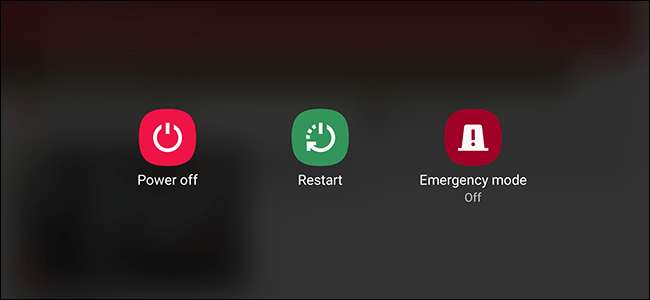
Dacă repornești ocazional dispozitivul Android, acesta își șterge memoria și accelerează lucrurile. Poate fi, de asemenea, o soluție rapidă pentru probleme minore, cum ar fi blocarea aplicațiilor. Iată cum să reporniți smartphone-ul sau tableta Android pentru a remedia problemele obișnuite.
Efectuați o repornire standard
O „repornire standard” înseamnă că reporniți dispozitivul cu opțiunile software încorporate. Apăsați butonul de alimentare de pe dispozitiv (de obicei este în partea de sus sau dreapta, dar poate fi și în stânga) timp de câteva secunde pentru a lansa meniul de alimentare de pe ecran. Nu trebuie să vă deblocați dispozitivul pentru a face acest lucru.

Opțiunile din meniul de alimentare de pe ecran pot varia ușor în funcție de dispozitivul dvs. și de ce versiune de Android rulează. Atingeți „Reporniți” dacă există o opțiune pentru a face acest lucru, apoi așteptați ca dispozitivul să se repornească.
Dacă nu vedeți o opțiune de repornire, treceți la metoda următoare.
Opriți-l și reporniți-l
De asemenea, puteți reporni manual smartphone-ul sau tableta Android urmând metoda încercată de a opri dispozitivul și apoi reporniți-l.
Efectul este același cu metoda anterioară și este o alternativă bună dacă dispozitivul dvs. nu are o opțiune de repornire în meniul de alimentare.
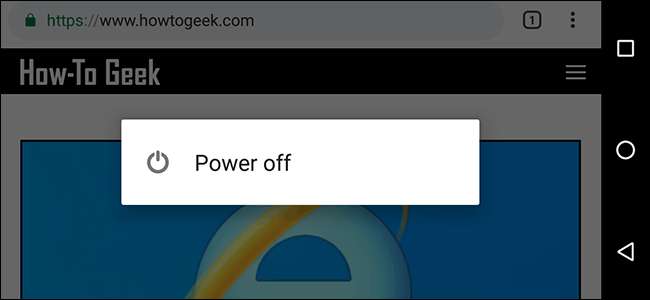
La fel ca înainte, țineți apăsat butonul de pornire al smartphone-ului sau tabletei câteva secunde pentru a vedea opțiunile de alimentare. Atingeți „Oprire” (sau echivalentul de pe dispozitiv), apoi așteptați ca telefonul sau tableta să se oprească complet.
Odată ce dispozitivul este oprit, apăsați butonul de alimentare pentru al porni din nou.
Efectuați o repornire rapidă (sau repornire rapidă)
Dacă dispozitivul dvs. nu răspunde sau aveți probleme la finalizarea unei reporniri obișnuite, puteți efectua o resetare hard (sau repornire hard).
Nu vă faceți griji - nu este același lucru cu o resetare din fabrică . Această opțiune este doar o metodă mai drastică de a opri și a porni dispozitivul Android. Este ca și cum ai ține apăsat butonul de pornire de pe computer.
Pentru a încerca acest lucru, țineți apăsat butonul de alimentare cel puțin 20 de secunde. Android nu răspunde, acest lucru (de obicei) va forța dispozitivul să repornească manual.
Scoateți bateria
Smartphone-urile și tabletele elegante sunt la moda în zilele noastre. Producătorii folosesc acum baterii integrate, care nu pot fi demontate pentru a reduce dimensiunea generală a hardware-ului.

Dacă aveți norocul să aveți un dispozitiv cu o baterie detașabilă și totuși nu va reporni, puteți scoate bateria. Vă recomandăm să încercați să opriți dispozitivul înainte de a trage bateria.
Pentru început, scoateți cu atenție carcasa din spate de pe dispozitiv. Fiecare producător are un mod diferit în care puteți face acest lucru, dar există de obicei mici zone în care puteți obține unghia sau o spatulă subțire din plastic dedesubt pentru a separa cele două piese. Evitați să folosiți orice instrumente care ar putea înțepa bateria sau ar putea deteriora dispozitivul.
După ce scoateți bateria, puneți-o din nou, apoi apăsați butonul de alimentare pentru a porni din nou dispozitivul.
Utilizați ADB pentru a reporni de pe computer
Dacă butonul de alimentare este rupt, este posibil să puteți conecta dispozitivul la un computer și să utilizați instrumentul Android Debug Bridge (ADB) pentru a-l reporni. Acest instrument - furnizat de Google - permite mai multe operațiuni la distanță, inclusiv repornirea smartphone-ului sau a tabletei.
Tu primul trebuie să instalați ADB cu SDK-ul Android împreună cu driverele de dispozitiv Android. De asemenea, trebuie să vă asigurați depanare USB este activat în zona de opțiuni pentru dezvoltatori din setările Android.
LEGATE DE: Cum se instalează și se utilizează ADB, utilitarul Android Debug Bridge
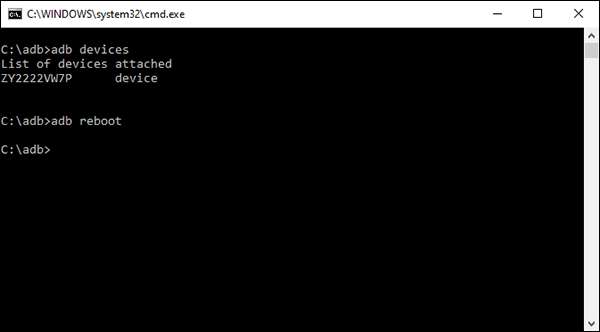
Conectați dispozitivul la computer cu un cablu USB, deschideți Command Prompt sau Terminal, apoi tastați
dispozitive adb
pentru a vă asigura că dispozitivul dvs. este detectat. În caz contrar, verificați dacă ați instalat corect driverele pentru dispozitivul dvs. și ați urmat ghidurile de configurare legate mai sus.
Dacă vedeți dispozitivul listat, tastați
adb reboot
iar dispozitivul dvs. Android ar trebui să repornească normal.
Dacă toate celelalte nu reușesc, resetarea din fabrică
Când depanați probleme pe dispozitivul dvs. Android, o repornire ar trebui să fie întotdeauna primul dvs. pas. Acest lucru este adesea necesar pentru ca lucrurile să revină la normal. Dar nu in totdeauna.
Dispozitivele Android încetinesc peste orar. Dacă o repornire nu ajută, a resetare din fabrică ar putea fi singura modalitate de a readuce dispozitivul în stare de funcționare.







